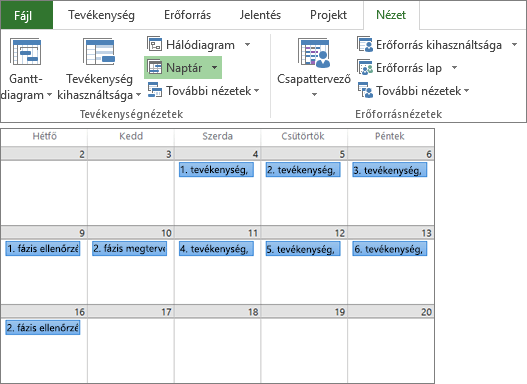Projekt létrehozása a Project asztali verziójában
Tevékenységek tagolása egy projektben
A tevékenységek behúzásával és kihúzásával jelezheti a hierarchiát. A behúzott tevékenységekből a fölötte lévő tevékenységhez tartozó altevékenység lesz, amely pedig egy összefoglaló tevékenységgé válik.
-
Válassza a Nézet > Tevékenységnézetek > Gantt-diagram lehetőséget.
-
Jelölje ki a behúzni vagy kihúzni kívánt tevékenységet vagy tevékenységeket a Tevékenység neve oszlopban.
-
Tegye a következők valamelyikét:
-
Válassza a Tevékenység > Ütemezés >Tevékenység behúzása

-
Válassza a Tevékenység > Ütemezés > Tevékenység kihúzása

-
A tevékenységek és összefoglaló tevékenységek használatával sok más mellett megjelenítheti a fázisokat, és egyszerűen navigálhat a nagy projektekben.
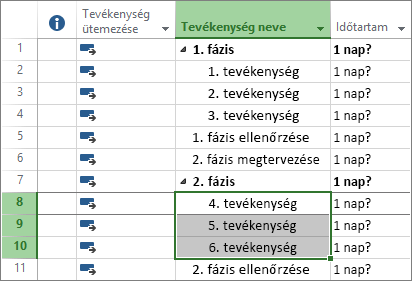
Projekt tevékenységeinek összekapcsolása
A projektek bármely két tevékenységének összekapcsolásával megjelenítheti a kapcsolatukat (ez más néven a tevékenységfüggés). Miután összekapcsolta a tevékenységeket, az egyiken végzett minden módosítás hatással van a másikra.
-
Válassza a Nézet > Tevékenységnézetek > Gantt-diagram lehetőséget.
-
A Ctrl billentyűt lenyomva tartva jelölje ki az összekapcsolni kívánt két tevékenységet (a Tevékenység neve oszlopban).
-
Válassza a Tevékenység > Kijelölt tevékenységek összekapcsolása

A Project négyféle tevékenység-összekapcsolást támogat a különböző kapcsolatok megjelenítéséhez.
A tevékenységek összekapcsolásáról és az ütemezésről itt olvashat: A Project tevékenységütemezése: A színfalak mögött.
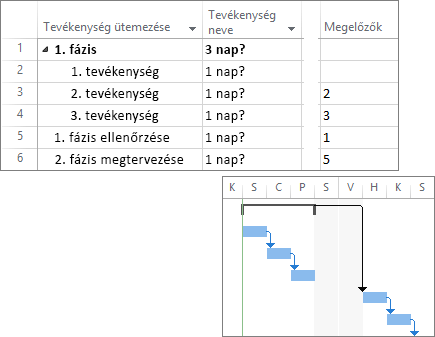
A nézet megváltoztatása
-
Válassza a Nézet fület.
-
Tegye a következők valamelyikét:
-
Jelölje ki a használni kívánt nézetet a Tevékenységnézetek vagy az Erőforrásnézetek csoportban.
-
Válassza a Gantt-diagram > További nézetek lehetőséget az összes rendelkezésre álló nézet megjelenítéséhez, majd válasszon a További nézetek párbeszédpanel beállításai közül.
-
Segítségre van szüksége a projekt megfelelő nézetének kiválasztásához?